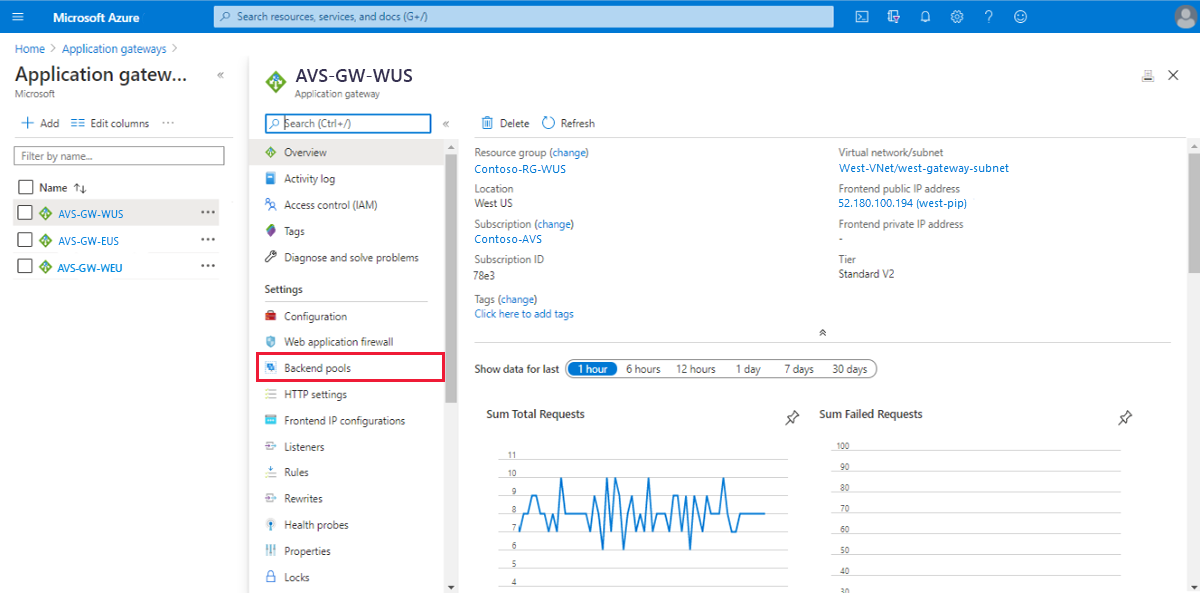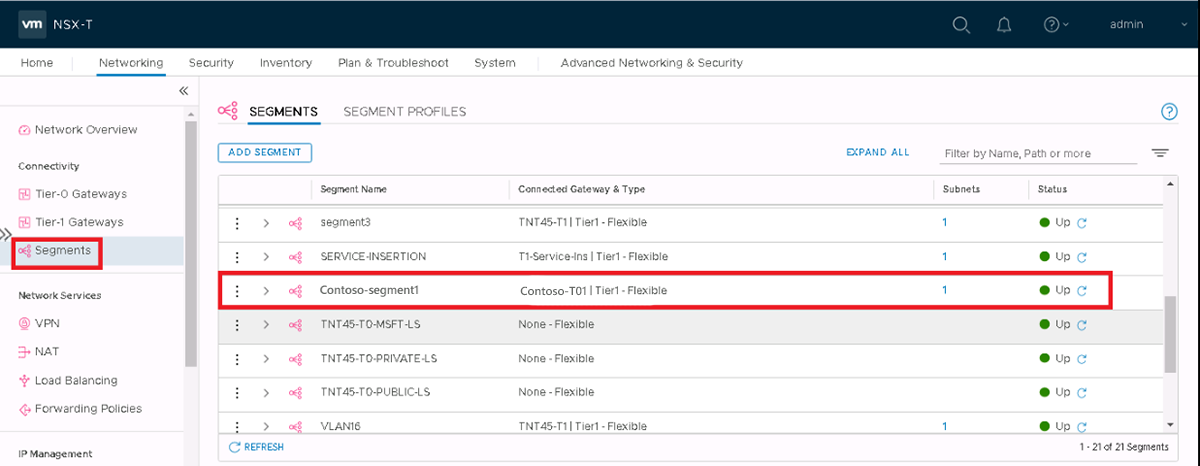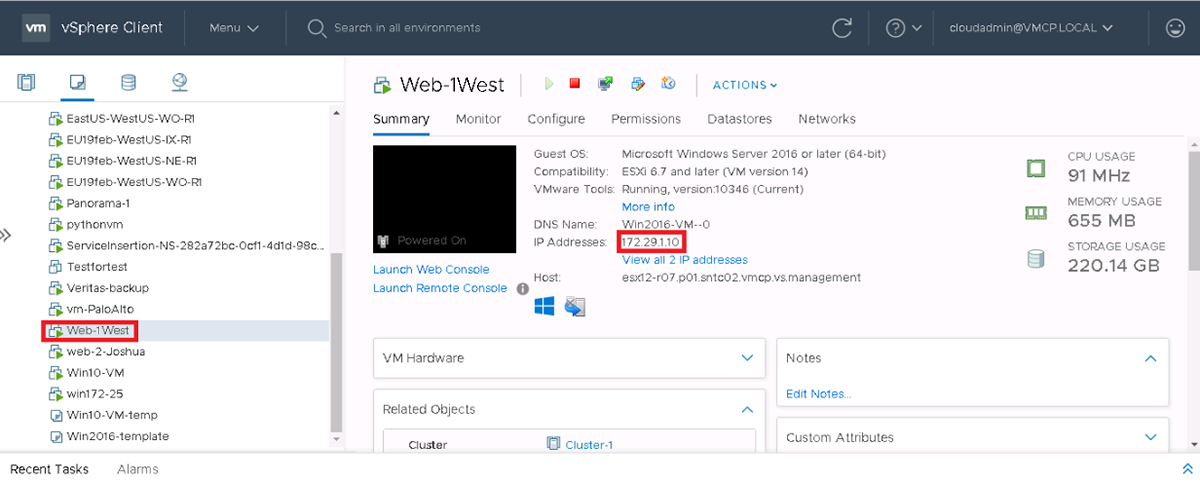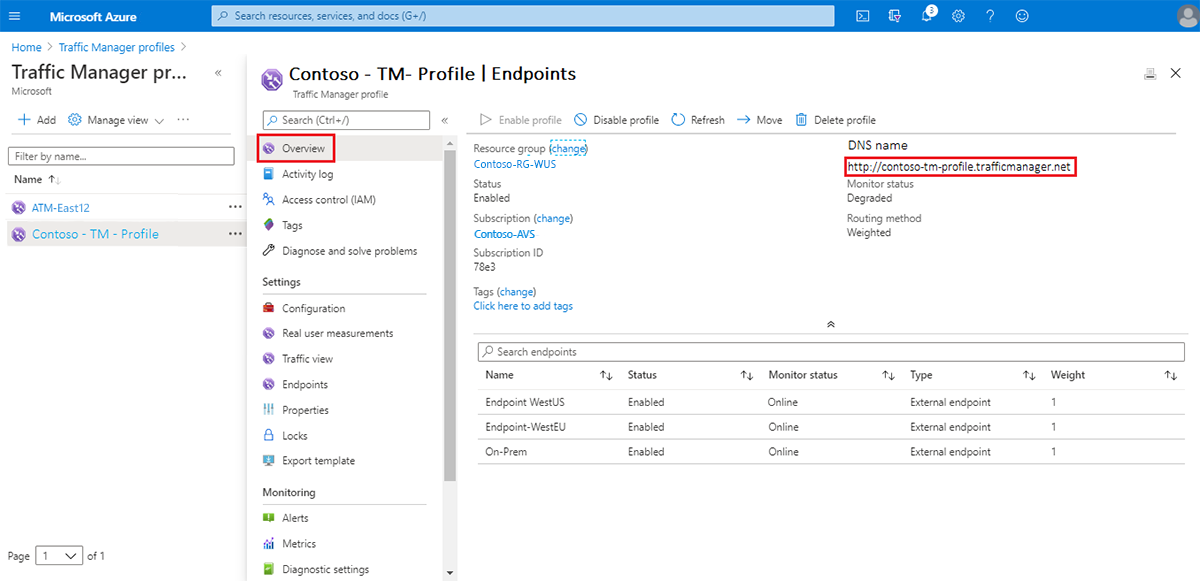你当前正在访问 Microsoft Azure Global Edition 技术文档网站。 如果需要访问由世纪互联运营的 Microsoft Azure 中国技术文档网站,请访问 https://docs.azure.cn。
部署 Azure 流量管理器以平衡 Azure VMware 解决方案工作负载
本文逐步讲解如何将 Azure 流量管理器 与 Azure VMware 解决方案集成。 该集成可平衡多个终结点之间的应用程序工作负载。 本文还将介绍如何配置流量管理器来管理分布在多个 Azure VMware 解决方案区域的 Azure 应用程序网关之 间的流量。
该网关将 Azure VMware 解决方案虚拟机 (VM) 配置为后端池成员,对传入的第 7 层请求实施负载平衡。 如需了解详细信息,请参阅使用 Azure 应用程序网关保护 Azure VMware 解决方案上的 Web 应用
此图显示了流量管理器如何为不同区域终结点之间的 DNS 级别应用程序进行负载平衡。 网关将后端池成员配置为 IIS 服务器,并引用为 Azure VMware 解决方案外部终结点。 三个私有云区域之间通过虚拟网络建立的连接将使用 ExpressRoute 网关。
在开始之前,请查看先决条件列表,然后完成以下过程:
- 验证应用程序网关和 NSX 段的配置
- 创建流量管理器配置文件
- 将外部终结点添加到流量管理器配置文件
先决条件
三个 VM 配置为 Microsoft IIS 服务器,在不同的 Azure VMware 解决方案区域中运行:
- 美国西部
- 西欧
- 美国东部(本地)
前面提到的 Azure VMware 解决方案区域中具有外部终结点的应用程序网关。
连接了网络的主机用于验证。
验证应用程序网关配置
以下步骤用于验证应用程序网关的配置。
在 Azure 门户中,选择“应用程序网关”,查看当前应用程序网关的列表:
- AVS-GW-WUS
- AVS-GW-EUS(本地)
- AVS-GW-WEU
选择其中一个之前部署的应用程序网关。
此时会打开一个窗口,显示应用程序网关上的各种信息。
选择“后端池”,验证其中一个后端池的配置。 用户可以看到该 VM 后端池成员配置为 Web 服务器,IP 地址为 172.29.1.10。
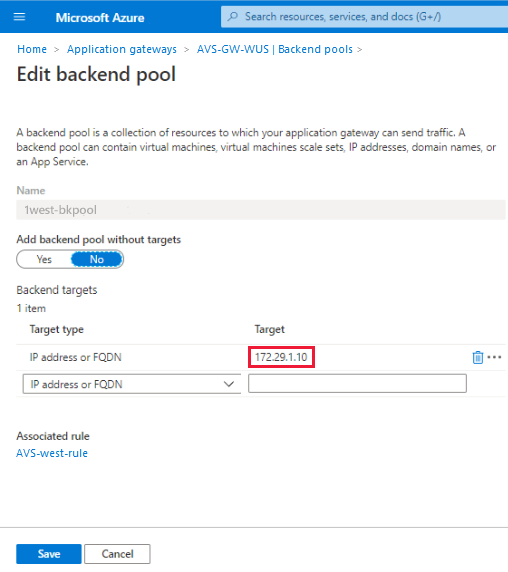
验证其他应用程序网关和后端池成员的配置。
验证 NSX 网段配置
以下步骤用于验证 Azure VMware 解决方案环境中的 NSX 网段配置。
选择“网段”查看已配置的网段。 用户将看到连接到 Contoso-T01 网关的 Contoso-segment1,它是第 1 层灵活路由器。
选择“第 1 层网关”,查看包含已连接网段数量的第 1 层网关列表。
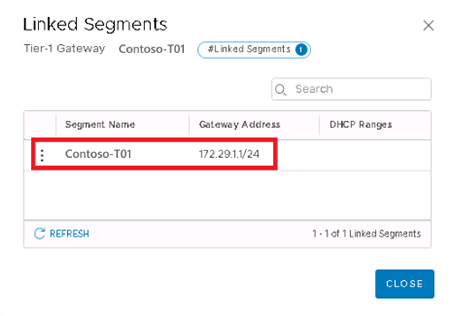
选择链接到 Contoso-T01 的网段。 此时会打开一个窗口,显示在第 01 层路由器上配置的逻辑接口。 它充当连接到该网段的后端池成员 VM 的网关。
在 vSphere 客户端中,选择 VM 查看其详细信息。
注意
其 IP 地址与上一节中配置为 web 服务器的 VM 后端池成员相匹配:172.29.1.10。
选择 VM,然后选择“操作”>“编辑设置”,验证是否与 NSX 网段连接。
创建流量管理器配置文件
登录 Azure 门户。 在“Azure 服务”>“网络”中,选择“流量管理器配置文件”。
选择“新建”创建新的流量管理器配置文件。
提供以下信息,然后选择“创建”:
- 配置文件名称
- 路由方法(使用 加权)
- 订阅
- 资源组
将外部终结点添加到流量管理器配置文件
从搜索结果窗格中选择“流量管理器配置文件”,依次选择“终结点”和“+添加”。
对于不同区域中的每个外部终结点,请输入所需的详细信息,然后选择“添加”:
- 类型
- 名称
- 完全限定的域名 (FQDN) 或 IP
- 权重(将权重 1 分配给每个终结点)。
创建后,所有三个终结点会在流量管理器配置文件中显示。 所有三个终结点的监视器状态都必须是“联机”。
选择“概述”,然后在“DNS 名称”中复制 URL。
在浏览器中粘贴 DNS 名称 URL。 屏幕截图显示定向到西欧区域的流量。
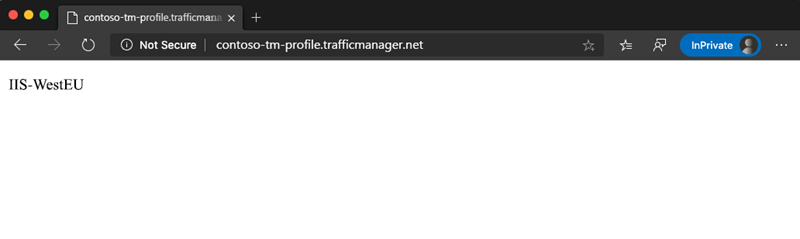
刷新浏览器。 屏幕截图显示定向到美国西部区域中的另一组后端池成员的流量。
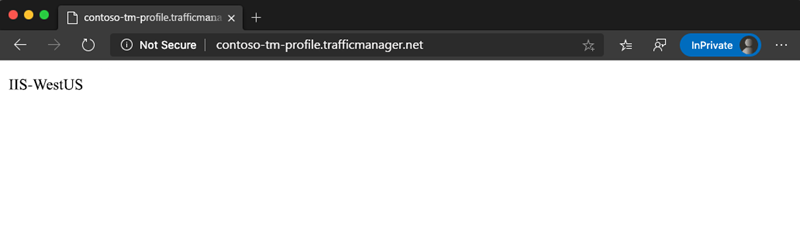
刷新浏览器。 屏幕截图显示定向到最后一组本地后端池成员的流量。
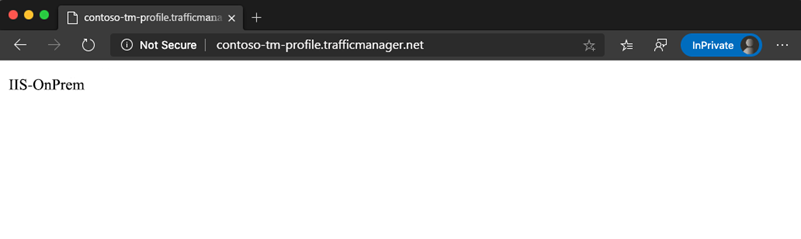
后续步骤
现在,你已了解了如何将 Azure 流量管理器与 Azure VMware 解决方案集成,请详细了解以下事项: